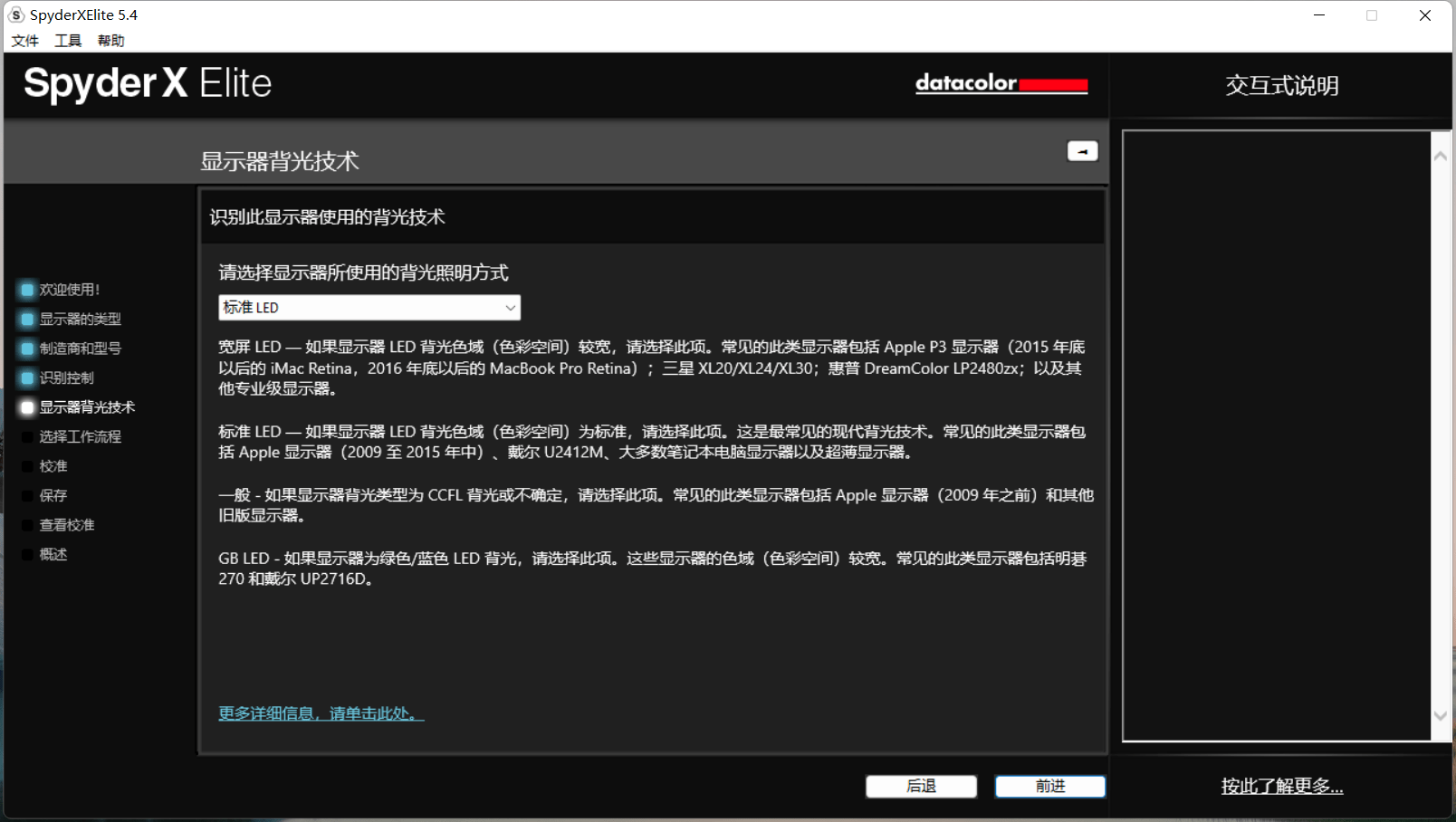
文章图片
工作流程选择「渐进式助手」
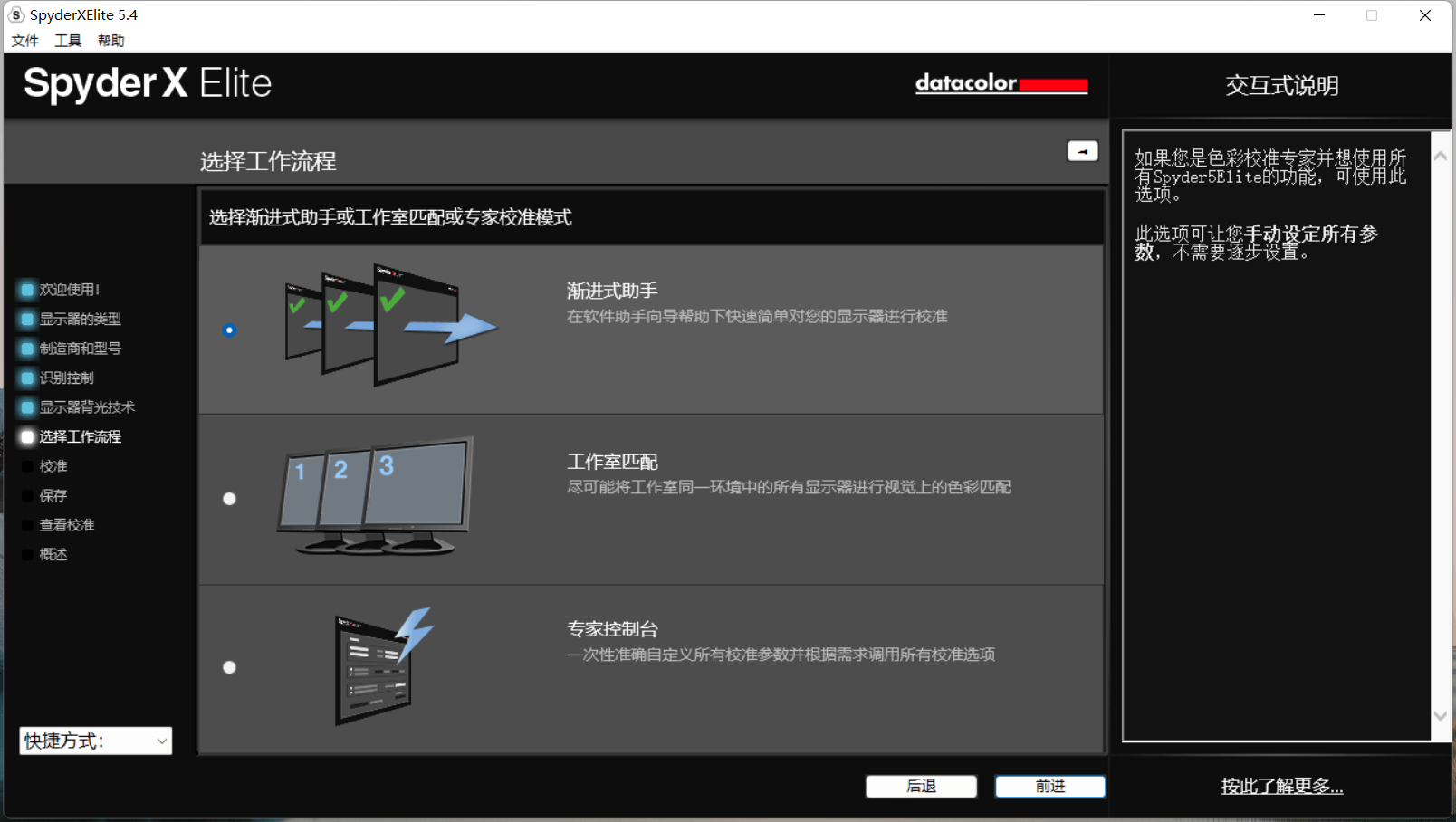
文章图片
下图的标准设置默认即可 , 但需要对高级设置进行修改 。
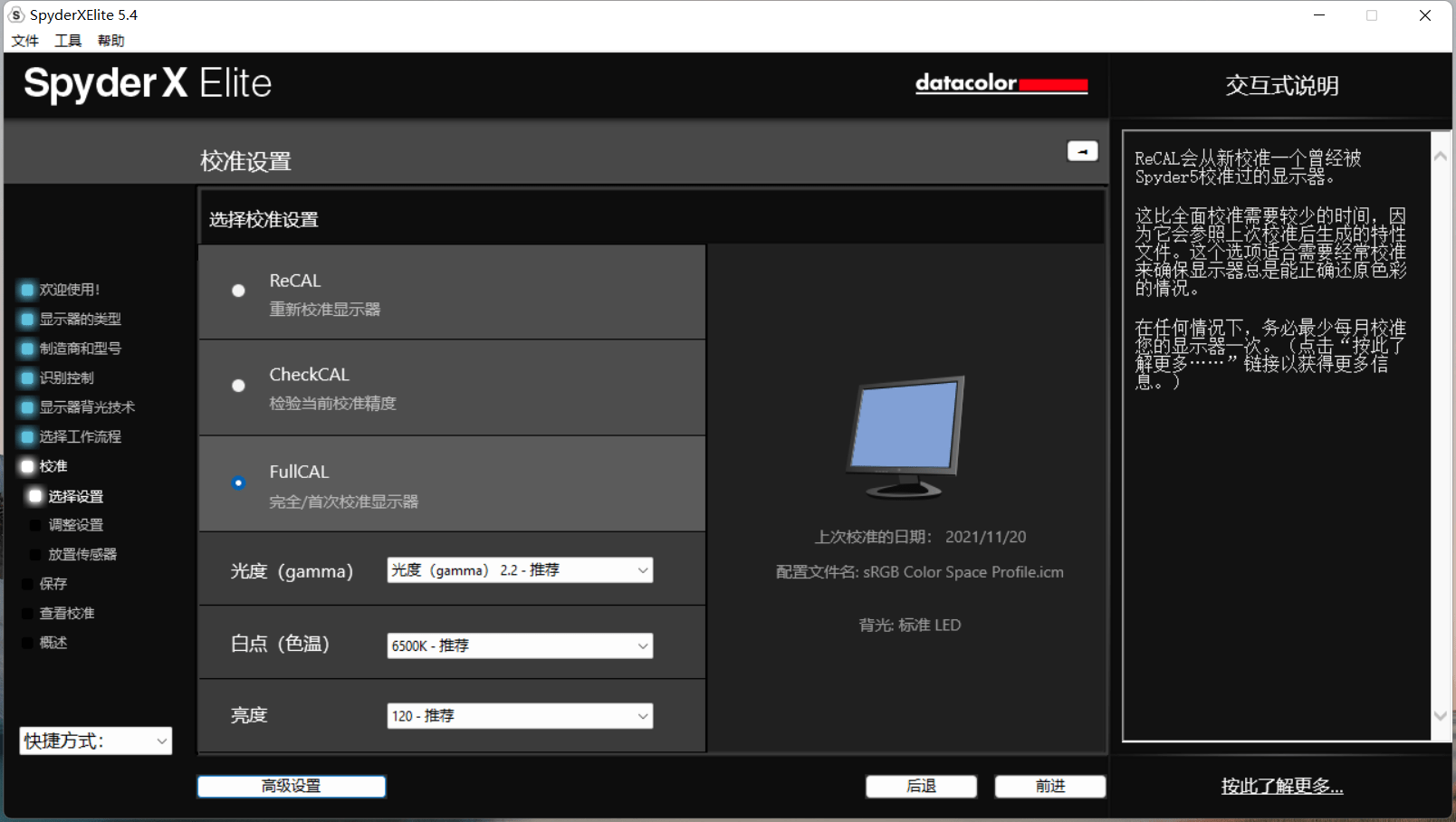
文章图片
进入高级设置 , 第一项无需改动 ,
然后关闭环境光亮度 , 以避免外部环境光的影响 ,
最后灰阶平衡校准选择更好 。
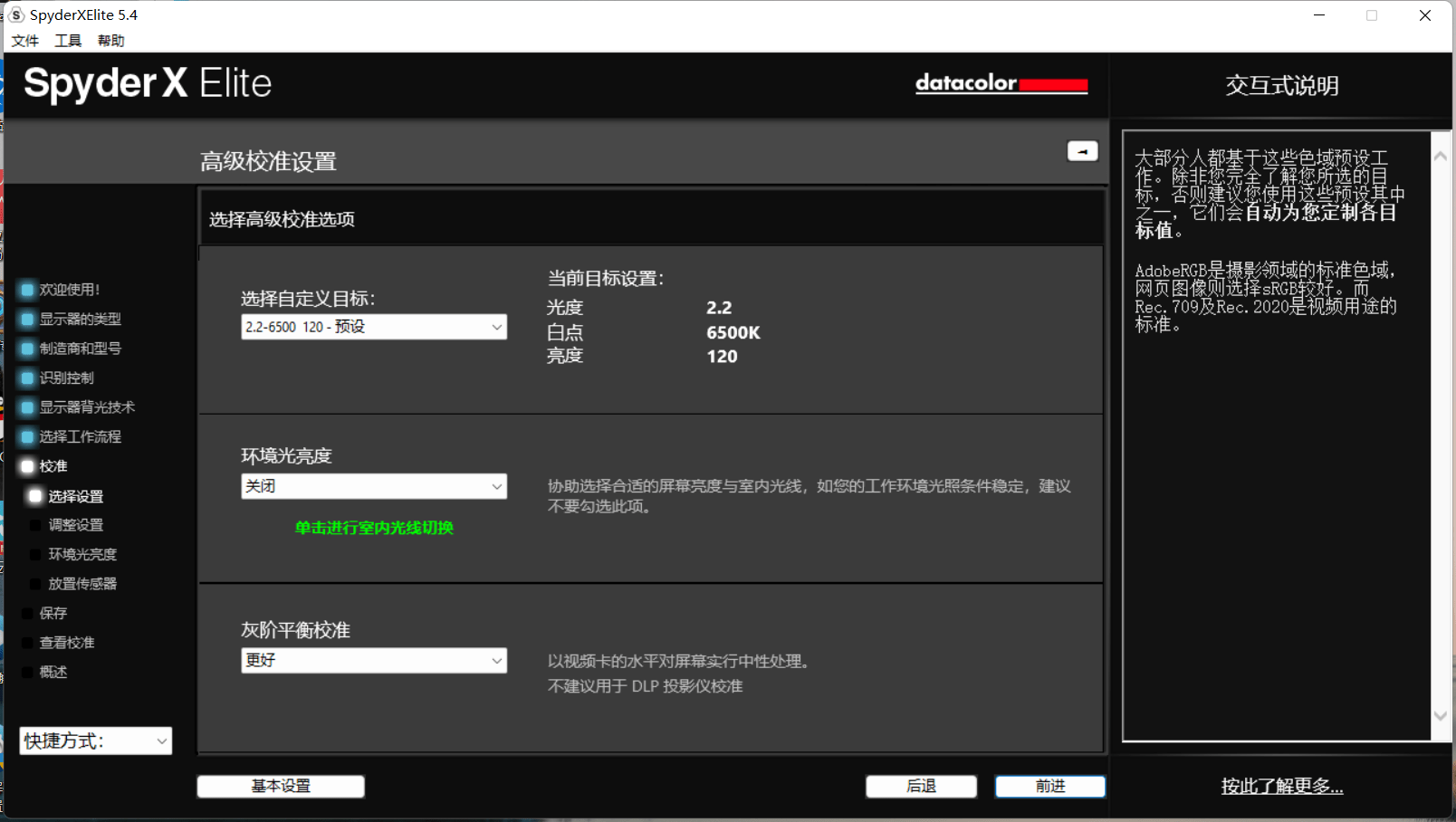
文章图片
下图为调整色温环节 , 一般恢复出厂设置后就无需改动了 。
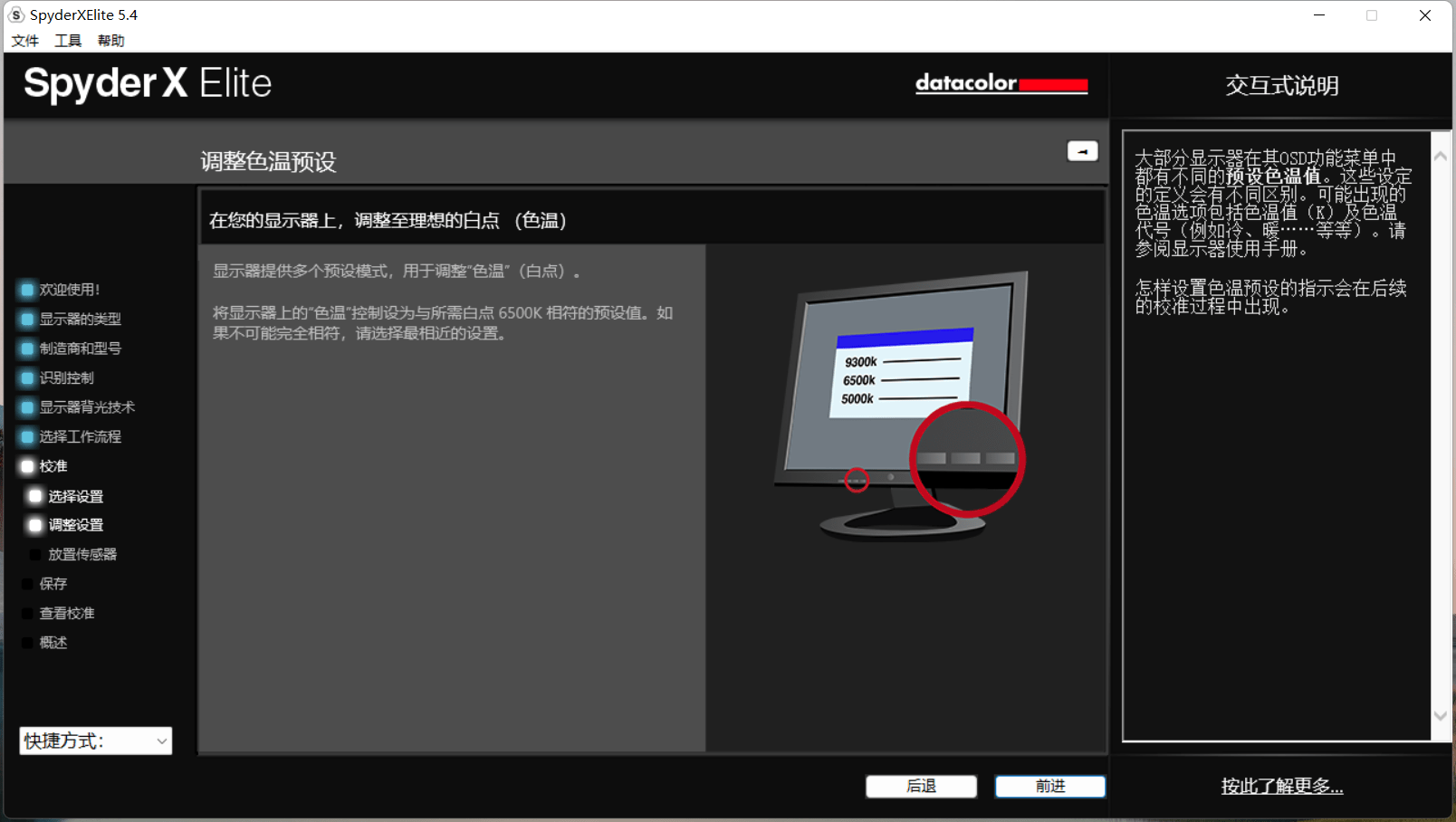
文章图片
按下图固定校色仪位置 , 开始校色 。
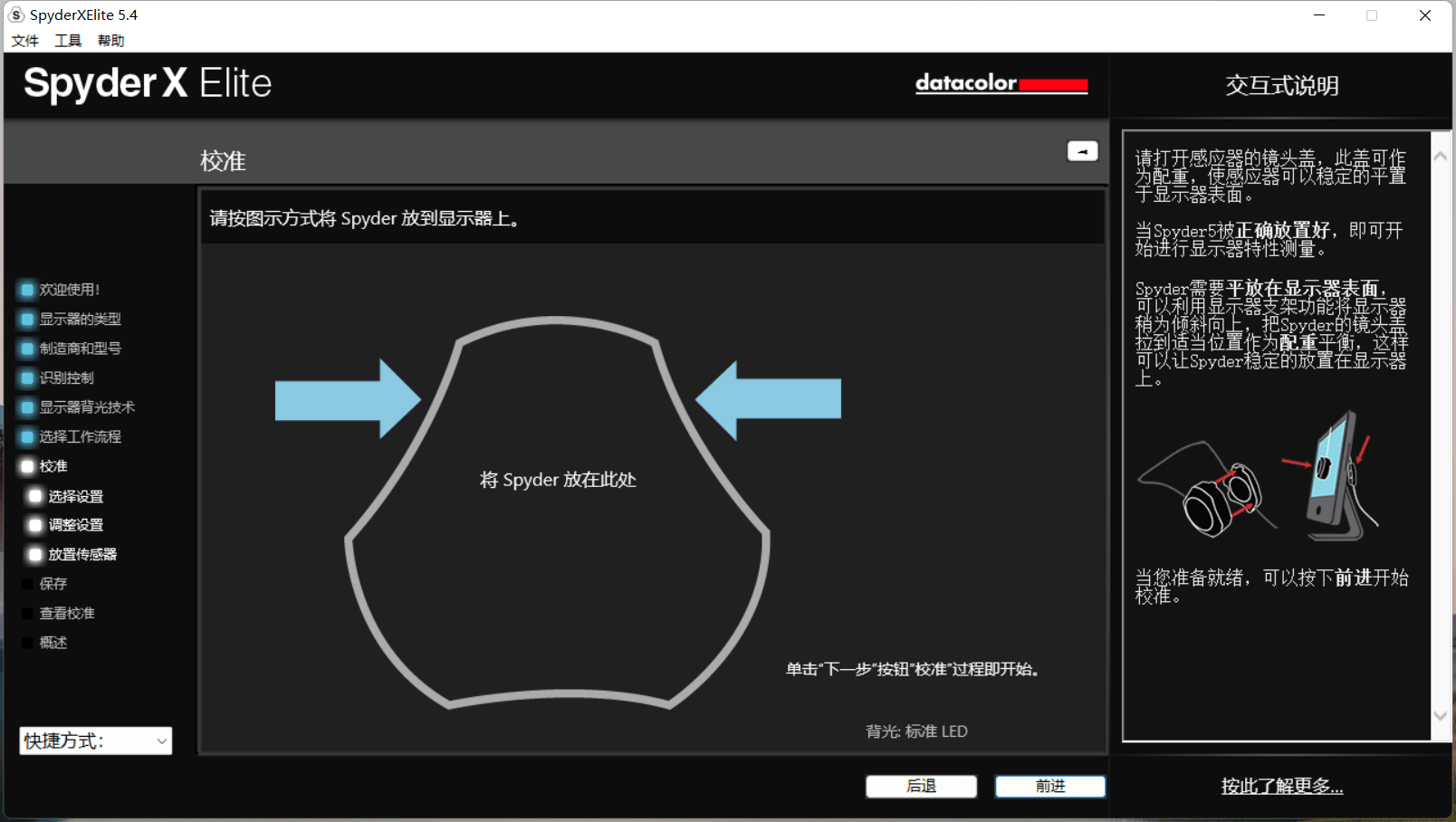
文章图片
校色过程中 , 按提示对亮度进行数次调节 , 通过显示器上的 OSD 菜单即可操作 。
校色完成后 , 点击保存即可把 ICC 配置文件写入系统 。
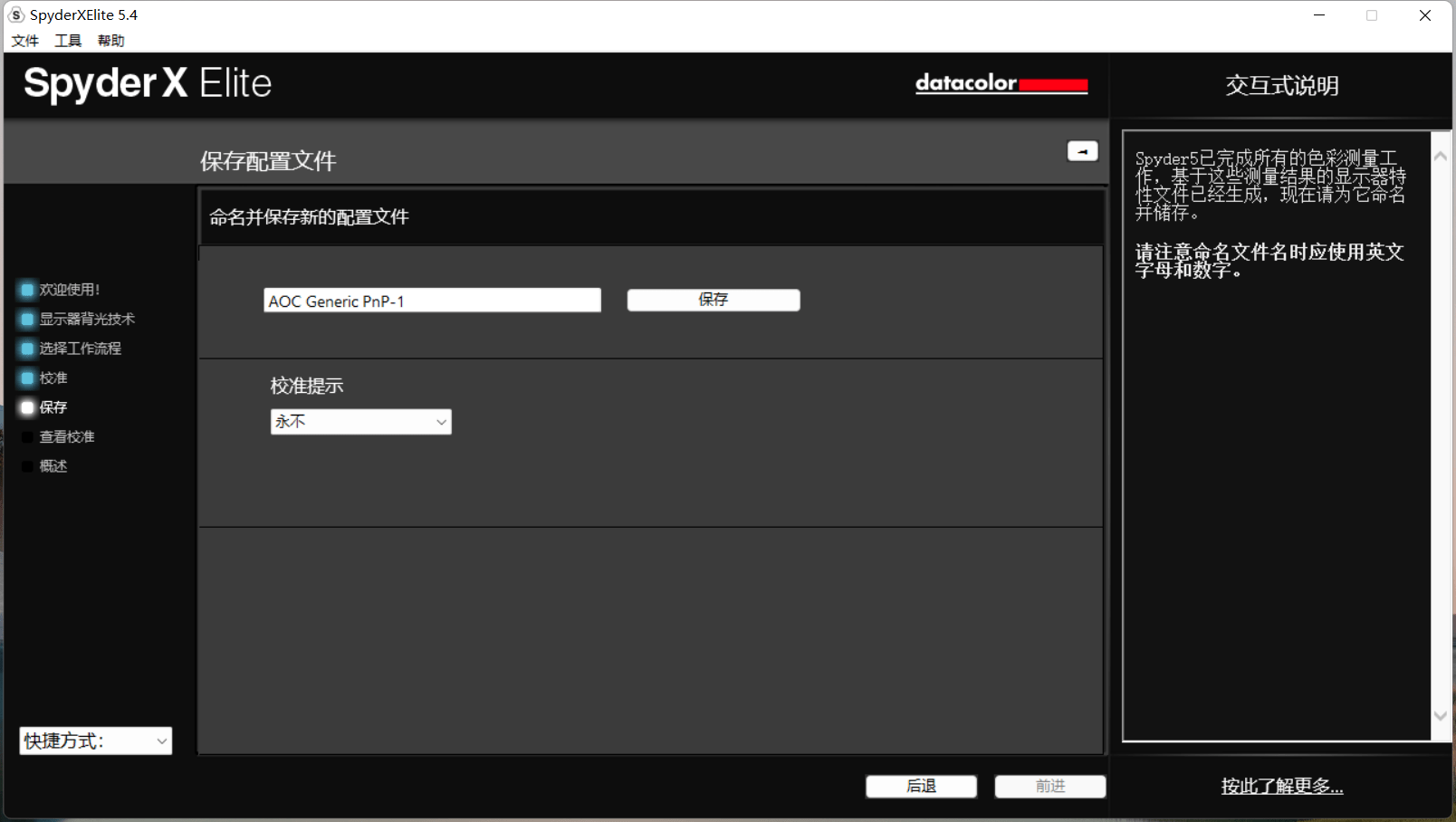
文章图片
点击切换 , 预览校色前后的变化 。 如果你的显示器偏色严重 , 你会发现很明显的差异 。
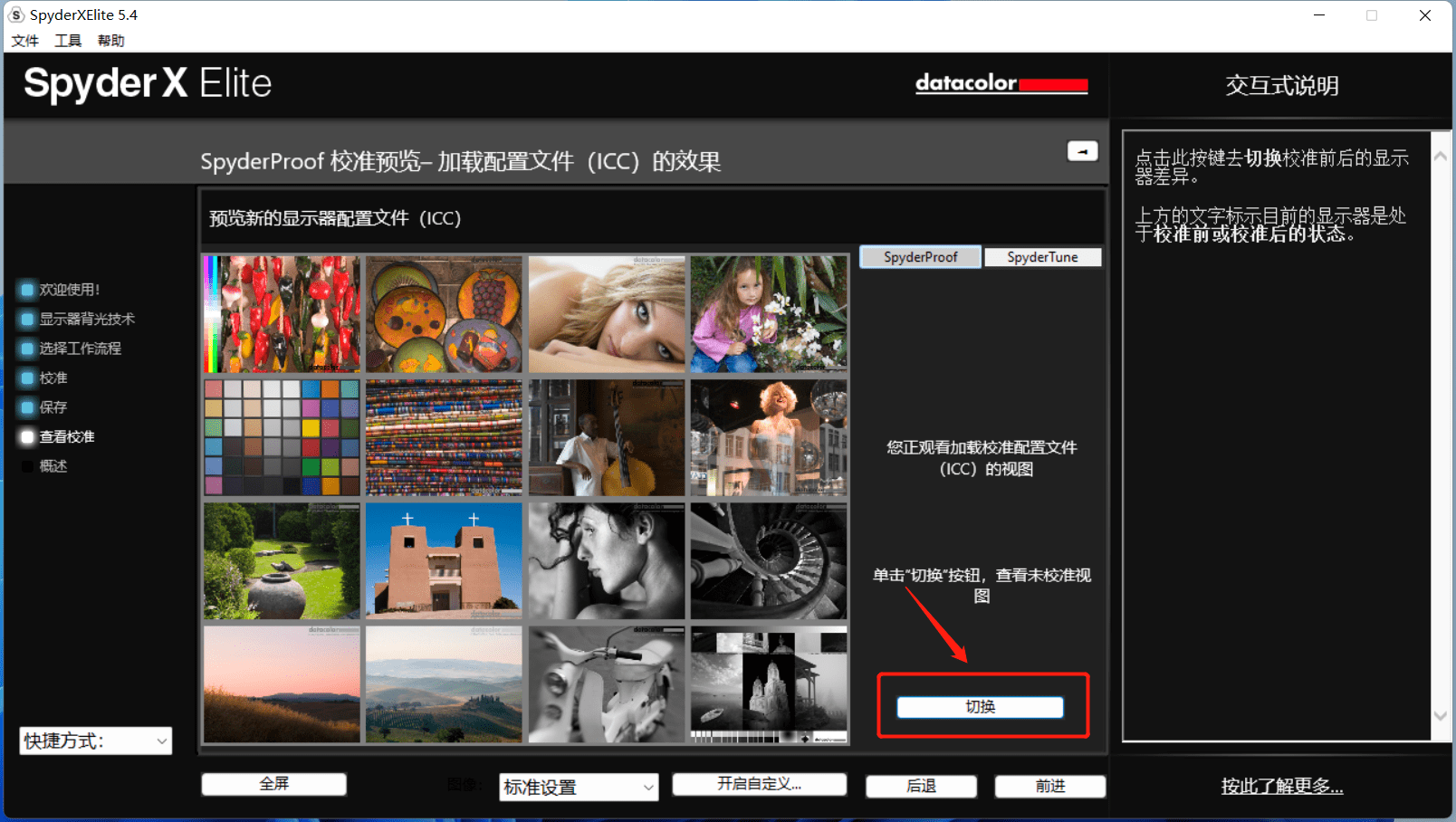
文章图片
校色后 , 我这台 AOC 显示器发红的现象好了很多 。 可以看出之前灰色的菜单按钮已经变成了粉色 , 而校色后恢复了很多 。

文章图片
加载 ICC 色彩配置文件
使用红蜘蛛校色完成后 , 红蜘蛛软件会承担起色彩管理的工作 , 但我使用时效果并不好 , 经常会出现加载失败的情况 。 所以为了方便 , 我们最好交由 Windows 系统来读取 , 这样卸载软件后也可以正常使用 。
红蜘蛛生成的 ICC 配置文件保存在了 C:\Windows\System32\spool\drivers\color 目录下 , 你可以备份一份 , 重装系统后也可以重新应用 。
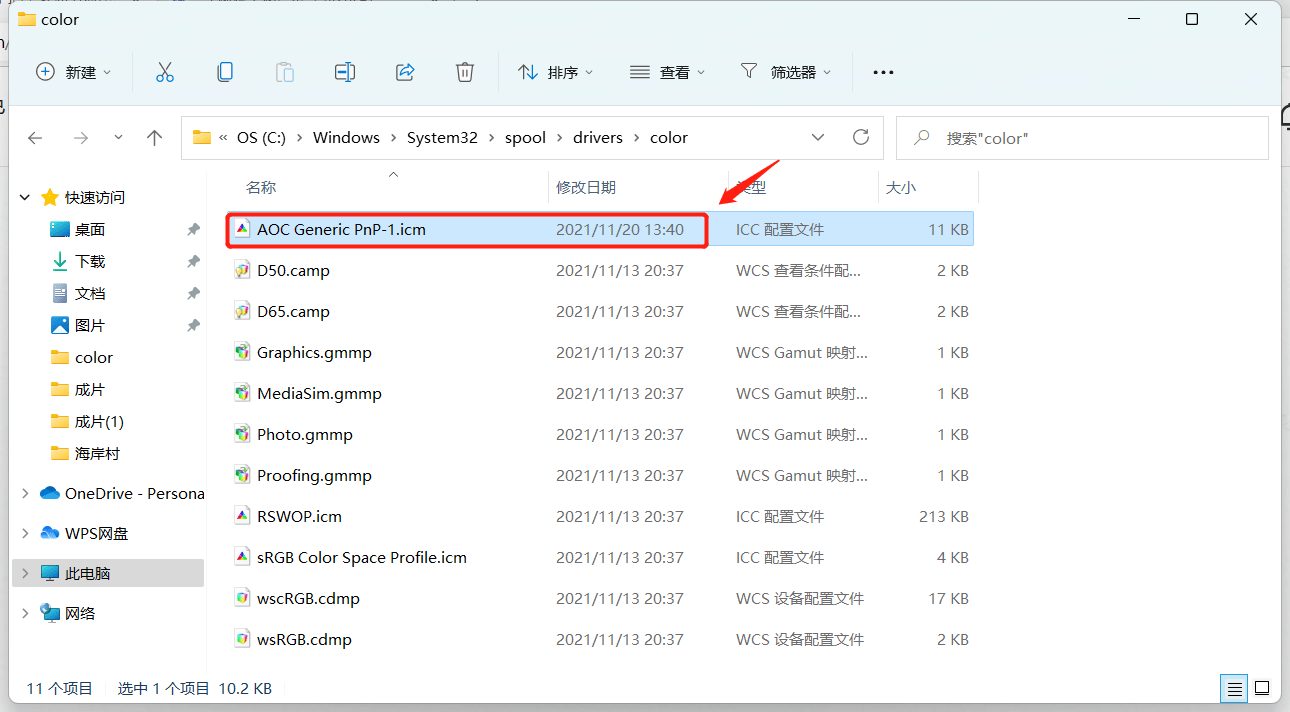
文章图片
【手把手教你给显示器校色】在 Windows 系统中搜索并打开颜色管理 。

文章图片
在设备选项卡中 , 选择你的显示器
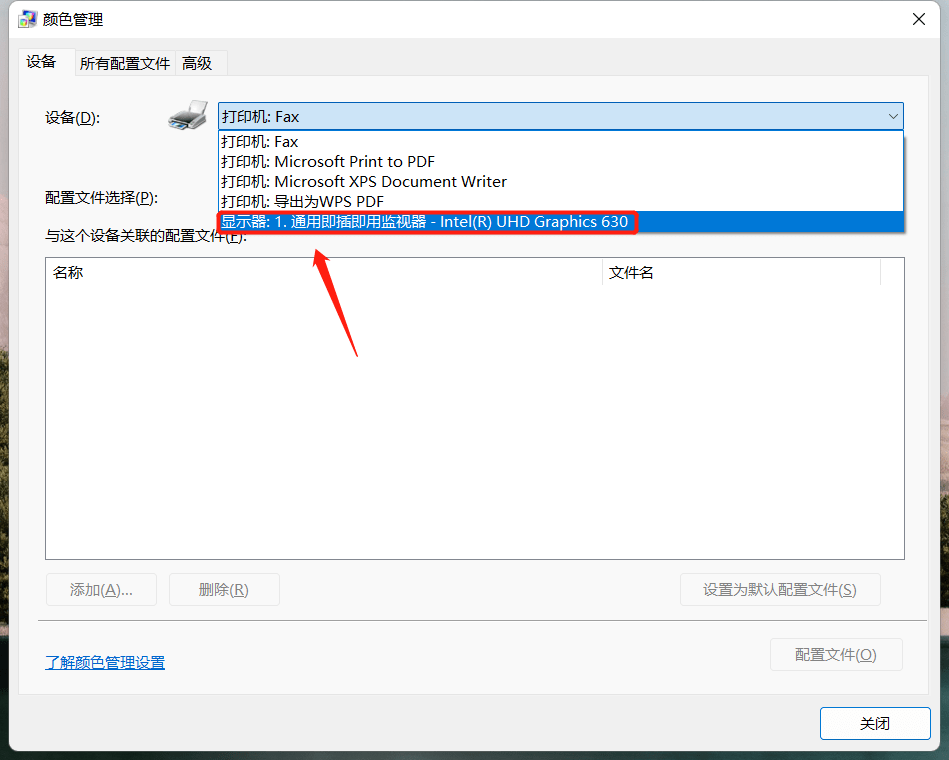
文章图片
然后点击添加 , 加载红蜘蛛生成的 ICC 配置文件 。 为了对比校色前的效果 , 同时也可以把 sRGB IEC61966-2.1(默认配置文件)添加至显示器中 。
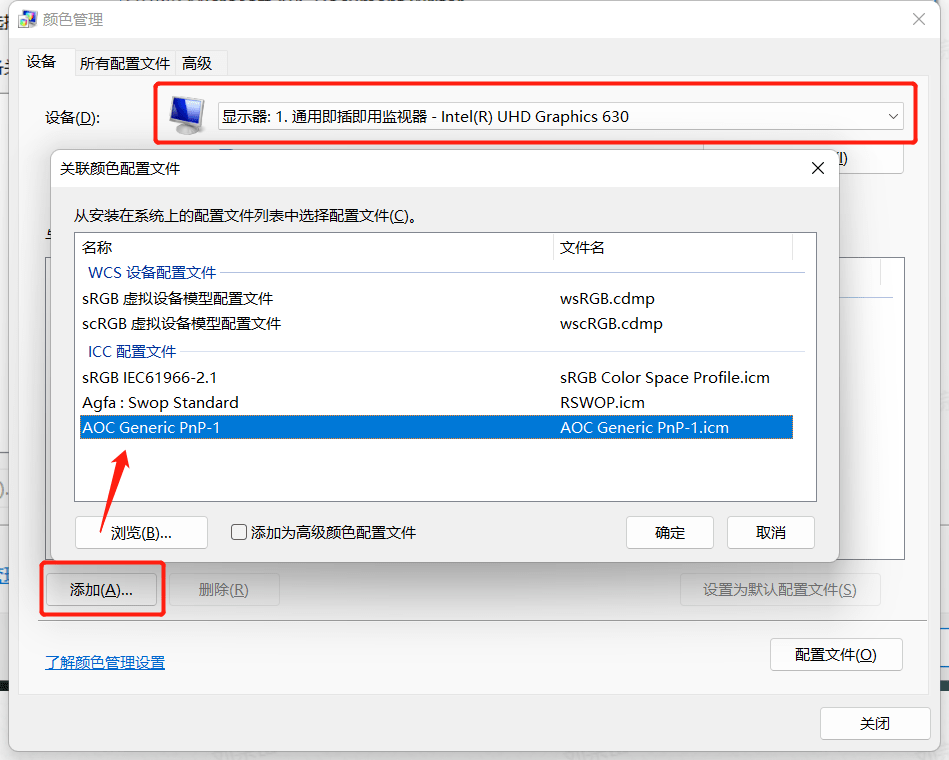
文章图片
切换到高级选项卡 , 如果你发现「使用 Windows 显示器校准」没有被勾选 , 说明系统还没有应用 ICC 配置文件 。

文章图片
之后我们继续选择「更改系统默认值」 , 你会发现又打开了一个一模一样的窗口……Windows 的操作逻辑就是这样一言难尽 。
同样切换到「高级」选项卡 , 勾选「使用 Windows 显示器校准」 , 此时显示器会相应发生变化 , 说明系统已经应用 ICC 配置文件 。

特别声明:本站内容均来自网友提供或互联网,仅供参考,请勿用于商业和其他非法用途。如果侵犯了您的权益请与我们联系,我们将在24小时内删除。
